- Начална страница >
- “BRAVIA” TV свойства >
- Готов за Skype
Готов за Skype
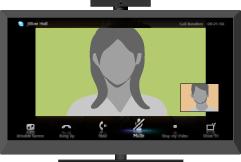
Забавлявайте се с безплатни Skype™-към-Skype гласови и видео разговори с приятели и роднини навсякъде по света със съвместимата ТВ уебкамера и интернет връзка.
Skype ви позволява да осъществявате безплатни видео и гласови разговори от удобството на вашата всекидневна. Наслаждавайте се на видео разговори на широк екран, като свържете опционалната камера с микрофон CMU-BR100. Имайте предвид, че е необходима и стабилна интернет връзка.
Можете да използвате своя съществуващ Skype акаунт или да създадете нов от телевизора. Изберете [Skype] от меню [Приложения], свържете вашата ТВ камера, влезте в акаунта си и се наслаждавайте на видео разговори на широк екран от своята всекидневна.
Ако желаете да се обадите на приятел, който не е в Skype, можете да спестите доста пари, като му се обадите по стационарната или мобилна линия през Skype.
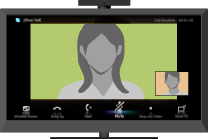
- За да използвате тази функция, телевизорът трябва да е свързан към интернет.
- За повече информация относно Skype, посетете
http://www.Skype.com/ - Без разговори към телефони за спешни повиквания. Skype не заменя вашия телефон и не може да бъде използван за спешни повиквания.
- Skype може да не е наличен, ако някои други приложения работят.
- Използването на безжична връзка може да влоши звука/изображението.
- Свържете опционалната камера с микрофон директно към USB порта на телевизора. Не свързвайте през USB концентратор.
- Аудио и видео разговорите са безплатни за другите хора в Skype. За други Skype услуги, например разговори на ниски цени към мобилни и стационарни телефони, е необходим Skype Credit или абонамент.
- Skype е запазена марка на Skype Limited или свързаните с нея компании. Този продукт/приложение не е било проверено, потвърдено, сертифицирано, или по друг начин одобрено или препоръчано от Skype Limited, Skype Communications S.a.r.l. или някоя от свързаните с тях компании.
- This product includes SkypeKit Version 3. Copyright 2003-2010, Skype Limited. Patents Pending. Skype, associated trade marks and logos and the “S” symbol are trade marks of Skype Limited.
- Качеството на звука от микрофона може да се влоши в шумна среда.
Как да използвате Skype на вашия телевизор
- Използване на Skype по време на гледане на телевизия
-
Когато екранът с менюта е показан отдясно, можете да работите със Skype, дори докато гледате телевизия.
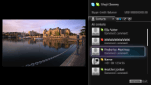
Лесно е да стартирате Skype разговор, като изберете контакт от списъка с контакти или история.
- Приемане на разговор по време на гледане на телевизия
-
Прозорец със съобщение ви уведомява за входящо повикване, като ви позволява да го приемете.

Свързване на опционалната камера с микрофон CMU-BR100
Закачете камерата в горната (или задна) част на телевизора, после свържете USB кабела към USB порта на телевизора.
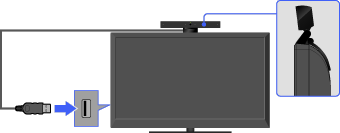
- Камерата с микрофон улавя гласа ви.
Създаване на Skype акаунт (изисква се само, ако нямате такъв)
Натиснете HOME, после изберете
 → [Skype].
→ [Skype].Следвайте инструкциите на екрана, за да създадете свой акаунт.
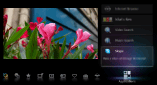
Относно иконите за състояние в меню Home
Когато е избран [Skype] от [Приложения] в меню Home, до [Skype] се появява икона за състояние, която показва състоянието на вашия Skype акаунт. Всяка икона за състояние означава следното:
![]() : Грешка при вписване,
: Грешка при вписване, ![]() : На линия,
: На линия, ![]() : Отсъстващ,
: Отсъстващ, ![]() : Отпочиващ,
: Отпочиващ, ![]() : Инкогнито
: Инкогнито
Провеждане на разговор
Гласовите и видео разговори могат да се стартират по няколко различни начина.
- От вашия списък с контакти в Skype
-
Изберете контакт или телефонен номер от списъка с контакти.
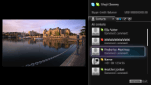
Натиснете HOME, после изберете → [Skype] → [Contacts] → контакт/телефонен номер, на когото да позвъните → [Video Call]/[Voice Call].
→ [Skype] → [Contacts] → контакт/телефонен номер, на когото да позвъните → [Video Call]/[Voice Call].

- Можете да добавите контакти към списъка с контакти от списъка с история на позвъняванията, след като наберете телефонен номер или да откриете контакт в директорията на Skype.
- Икони за състояние: Иконата за състояние се показва до контактите ви, така че да знаете дали са свободни за разговор. Следният списък показва дали са свободни:
 : На линия,
: На линия,  : Отсъстващ,
: Отсъстващ,  : Отпочиващ,
: Отпочиващ,  : Извън линия,
: Извън линия,  : Извън линия (с разрешено препращане на разговори),
: Извън линия (с разрешено препращане на разговори),  : Телефонен контакт,
: Телефонен контакт,  : Извън линия (с разрешена гласова поща),
: Извън линия (с разрешена гласова поща),  : Изчакващ разрешение
: Изчакващ разрешение
- Използване на списък с история на позвъняванията
-
Изберете контакт или телефонен номер от списъка история на позвъняванията.
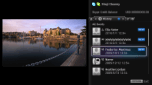
Натиснете HOME, после изберете → [Skype] → [History] → контакт/телефонен номер, на когото да позвъните → [Video Call]/[Voice Call].
→ [Skype] → [History] → контакт/телефонен номер, на когото да позвъните → [Video Call]/[Voice Call].

- Иконите в списъка с история показват следното:
 : Пропуснато повикване,
: Пропуснато повикване,  : Входящо повикване,
: Входящо повикване,  : Изходящо повикване,
: Изходящо повикване,  : Гласова поща,
: Гласова поща,  : Заявка за разрешение
: Заявка за разрешение
- Иконите в списъка с история показват следното:
- Набиране на телефонен номер
-
Въведете телефонен номер, като използвате цифровата клавиатура.
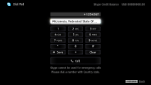
- Натиснете HOME, после изберете
 → [Skype] → [Tools] → [Call Phone Number].
→ [Skype] → [Tools] → [Call Phone Number]. - Въведете телефонен номер, после изберете [Call].
- Натиснете HOME, после изберете
- Добавяне на нови Skype приятели към списъка с контакти
- Търсете в директорията на Skype, като въведете Skype име, цяло име или имейл адрес на лицето, на което ще се обаждате.
- Натиснете HOME, изберете
 → [Skype] → [Tools] → [Find Contacts].
→ [Skype] → [Tools] → [Find Contacts]. - Въведете Skype име, цяло име или имейл адрес, после изберете [Search] → контакт, телефонен номер, на когото ще позвъните → [Video Call]/[Voice Call].
- Натиснете HOME, изберете
Приемане на обаждане
Можете да приемате обаждане, дори докато гледате телевизия или използвате други приложения.
Когато следният екран ви уведоми, че имате входящо повикване, изберете [Video Call] или [Voice Call], за да отговорите.

- Докато използвате друго приложение, на цял екран се появява съобщение за входящо повикване.
Функции/опции
Използвайте меню лентата в дъното на екрана за опции, свързани с разговори.
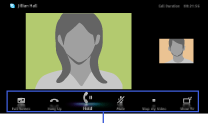
- За най-добро качество на звука по време на Skype разговор, използвайте вградените в телевизора високоговорители, вместо външна аудио система. За да използвате високоговорителите на телевизора, натиснете OPTIONS, после изберете [Speakers] → [TV Speakers].
- Когато другата страна е показана на цял екран, можете да покажете/скриете меню лентата, като натиснете
 .
.


